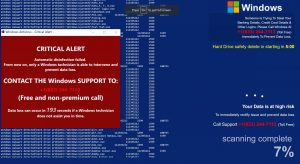 ALERTE CRITIQUE - désinfection automatique échoué est une escroquerie de support technique qui génère des fenêtres pop-up intrusives et utilise le nom de Microsoft pour inciter les utilisateurs à appeler un numéro de téléphone spécifique. Les pop-ups peuvent apparaître en mode plein écran et peut également verrouiller vos navigateurs qui vous empêche de l'utiliser correctement.
ALERTE CRITIQUE - désinfection automatique échoué est une escroquerie de support technique qui génère des fenêtres pop-up intrusives et utilise le nom de Microsoft pour inciter les utilisateurs à appeler un numéro de téléphone spécifique. Les pop-ups peuvent apparaître en mode plein écran et peut également verrouiller vos navigateurs qui vous empêche de l'utiliser correctement.
L'approche scareware utilisée dans les fenêtres pop-up est rien de nouveau car il a été utilisé dans des dizaines d'autres escroqueries. Le seul but de la ALERTE CRITIQUE - désinfection automatique échoué et des tentatives similaires est de vous tromper en appelant le numéro fourni, +1 (833) 244-7113.
Un escroc de support technique vous attendra de l'autre côté de la ligne, et sera probablement faire de son mieux pour vous convaincre en donnant l'accès à distance à votre ordinateur pour résoudre les problèmes décrits dans le message pop-up. Appelant ce numéro peut vous compromettre plusieurs façons. Vos informations personnelles et les données pourraient être volés ou endommagés, les logiciels malveillants peuvent être plantés sur votre système qui pourrait espionner vos activités, etc. Vous pouvez également être proposé d'acheter un programme spécifique, et vous devrez peut-être révéler votre paiement et les renseignements personnels.
Si, Que devez-vous faire si vous avez été touché par la ALERTE CRITIQUE - désinfection automatique n'a pas pop-ups? Cet article devrait vous aider.

Menace Résumé
| Nom | ALERTE CRITIQUE - désinfection automatique échoué |
| Type | Tech Scam Support |
| brève description | Une escroquerie de support technique qui essaie de vous faire peur que vous avez une alerte légitime générée par Microsoft au sujet d'un virus trouvé sur votre PC. Vous disposez d'un numéro de téléphone à une équipe de support technique Microsoft supposé. |
| Symptômes | Le message peut verrouiller votre écran. Pop-up boîtes, messages, et redirections apparaissent dans votre navigateur. |
| Méthode de distribution | Installations Freeware, Forfaits groupés |
| Detection Tool |
Voir si votre système a été affecté par des logiciels malveillants
Télécharger
Malware Removal Tool
|
| Expérience utilisateur | Rejoignez notre Forum pour discuter ALERT CRITIQUE - désinfection automatique échoué. |

ALERTE CRITIQUE - désinfection automatique a échoué - Détails
Le texte intégral utilisé par cette escroquerie de support technique est la suivante:
Windows Antivirus - Alerte critique
Alerte: La page que vous avez essayé de visiter se révèle être infecté et que votre ordinateur est à risque.
Il est possible que nous désactivons votre connexion Internet pour prévenir la propagation du virus sur notre réseau.
La désinfection de l'ordinateur est cependant possible: Appeler à l'aide
ALERTE CRITIQUE
désinfection automatique échoué.
À partir de maintenant, Seul un technicien Windows est en mesure d'intervenir et de prévenir la perte de données.
CONTACTER LE SOUTIEN AUX de Windows: +1 (833) 244-7113 (Libre et appel non surtaxé)
La perte de données peut se produire dans 200 secondes si un technicien de Windows ne vous aide pas à temps.
Comme cela est visible par le texte, les arnaqueurs utilisent la réputation de Microsoft de vous tromper en appelant un numéro. Vous devez garder à l'esprit que Microsoft ne présente pas ces messages et ne fonctionne pas avec les techniciens sur le téléphone. En outre, que la protection anti-virus de Microsoft est appelé Windows Defender, et il ne génère pas de ces pop-ups.
ALERT CRITIQUE - désinfection automatique n'a pas pop-ups scareware sont affichés dans le seul but de vous faire croire que votre ordinateur est infecté parce que vous avez visité un site Web. Cependant, établir la nature de ces pop-ups ne précise pas les raisons de leur apparition soudaine. Si, Pourquoi voyez-vous le « ALERTE CRITIQUE - désinfection automatique a échoué » pop-up?

ALERTE CRITIQUE - désinfection automatique a échoué - Technique de distribution
La propagation du - message d'escroquerie « ALERTE CRITIQUE désinfection automatique a échoué » pourrait être fait avec l'aide de domaines suspects qui se chargent dans votre navigateur après une visite d'un autre site Web corrompu. Si, vous pouvez vraiment avoir visité un site suspect, selon le message, qui a déclenché les pop-ups scareware. Si vous avez visité un site suspect et cliqué sur une annonce, vos navigateurs paramètres peuvent avoir été modifiés pour afficher les fenêtres pop-up faux d'erreur ennuyeux.
Une autre raison de voir l'alerte CRITICAL - désinfection automatique des messages d'escroquerie a échoué dans votre navigateur est la présence d'un programme potentiellement indésirable sur votre ordinateur. Un tel programme vous avez probablement trompé en permettant son installation lors de la configuration d'un autre programme. Si, le PUP associé à l'apparition de l'alerte CRITIQUE - désinfection automatique échoué escroquerie de support technique peut avoir atterri sur votre système le long du téléchargement d'un programme freeware. Des programmes gratuits ont tendance à avoir des installateurs compromis qui sont livrés avec un logiciel ad-supported.

Supprimer l'alerte CRITIQUE - désinfection automatique a échoué fenêtres pop-up
Avant de réellement arriver au point de suppression du logiciel indésirable qui peut être à l'origine du CRITIQUE ALERTE - désinfection automatique fenêtres pop-up, vous devez fermer votre navigateur d'abord, qui ne peut être fait de façon classique. Cependant, les étapes suivantes devraient vous aider:
Étape 1: Presse CTRL + ALT + DEL.
Étape 2: Ouvert Gestionnaire des tâches.
Étape 3: Clic droit sur Google Chrome (chrome.exe) et cliquez sur Processus final. Si cela ne fonctionne pas, faites un clic droit à nouveau et cliquez sur Arbre de processus de fin.
Une fois que vous avez fait cela,, vous devez suivre les instructions de suppression en dessous et supprimer le programme indésirable soit manuellement, soit automatiquement. Il est conseillé de télécharger et analyser votre ordinateur, à l'aide d'un programme anti-malware avancée si vous voulez le fixer et le garder protégé à l'avenir. Un tel programme supprimera complètement les programmes intrusifs et les logiciels malveillants qui peuvent actuellement résideront sur votre PC.
- Fenêtres
- Mac OS X
- Google Chrome
- Mozilla Firefox
- Microsoft bord
- Safari
- Internet Explorer
- Arrêter les pop-ups push
Comment supprimer l'alerte critique - La désinfection automatique a échoué à partir de Windows.
Étape 1: Rechercher les CRITIQUE ALERTE - désinfection automatique a échoué avec SpyHunter Anti-Malware outil



Étape 2: Démarrez votre PC en mode sans échec





Étape 3: Désinstaller CRITIQUE ALERTE - désinfection automatique du logiciel a échoué et associés de Windows
Étapes de désinstallation pour Windows 11



Étapes de désinstallation pour Windows 10 et versions plus anciennes
Voici une méthode en quelques étapes simples qui devraient pouvoir désinstaller la plupart des programmes. Peu importe si vous utilisez Windows 10, 8, 7, Vista ou XP, ces mesures seront faire le travail. Faire glisser le programme ou de son dossier à la corbeille peut être un très mauvaise décision. Si vous faites cela, des morceaux du programme sont laissés, et qui peut conduire à un travail instable de votre PC, erreurs avec les associations de types de fichiers et d'autres activités désagréables. La bonne façon d'obtenir un programme sur votre ordinateur est de le désinstaller. Pour ce faire,:


 Suivez les instructions ci-dessus et vous désinstaller avec succès la plupart des programmes.
Suivez les instructions ci-dessus et vous désinstaller avec succès la plupart des programmes.
Étape 4: Nettoyer tous les registres, Created by CRITICAL ALERT – Automatic disinfection failed on Your PC.
Les registres généralement ciblés des machines Windows sont les suivantes:
- HKEY_LOCAL_MACHINE Software Microsoft Windows CurrentVersion Run
- HKEY_CURRENT_USER Software Microsoft Windows CurrentVersion Run
- HKEY_LOCAL_MACHINE Software Microsoft Windows CurrentVersion RunOnce
- HKEY_CURRENT_USER Software Microsoft Windows CurrentVersion RunOnce
Vous pouvez y accéder en ouvrant l'éditeur de Registre Windows et la suppression de toutes les valeurs, créé par CRITIQUE ALERTE - désinfection automatique échoué il. Cela peut se produire en suivant les étapes ci-dessous:


 Pointe: Pour trouver une valeur créée virus, vous pouvez faire un clic droit dessus et cliquez "Modifier" pour voir quel fichier il est configuré pour exécuter. Si cela est l'emplacement du fichier de virus, supprimer la valeur.
Pointe: Pour trouver une valeur créée virus, vous pouvez faire un clic droit dessus et cliquez "Modifier" pour voir quel fichier il est configuré pour exécuter. Si cela est l'emplacement du fichier de virus, supprimer la valeur.
Guide de suppression vidéo pour ALERTE CRITIQUE – Échec de la désinfection automatique (Fenêtres).
Débarrassez-vous de CRITICAL ALERT - La désinfection automatique a échoué sous Mac OS X.
Étape 1: Désinstallez ALERTE CRITIQUE - Échec de la désinfection automatique et supprimez les fichiers et objets associés





Votre Mac vous affichera une liste des éléments qui démarrent automatiquement lorsque vous vous connectez. Recherchez les applications suspectes identiques ou similaires à CRITIQUE ALERTE - désinfection automatique échoué. Vérifiez l'application que vous voulez arrêter de courir automatiquement puis sélectionnez sur le Moins ("-") icône pour cacher.
- Aller à Chercheur.
- Dans la barre de recherche tapez le nom de l'application que vous souhaitez supprimer.
- Au-dessus de la barre de recherche changer les deux menus déroulants à "Fichiers système" et "Sont inclus" de sorte que vous pouvez voir tous les fichiers associés à l'application que vous souhaitez supprimer. Gardez à l'esprit que certains des fichiers ne peuvent pas être liés à l'application de manière très attention quels fichiers vous supprimez.
- Si tous les fichiers sont liés, tenir la ⌘ + A boutons pour les sélectionner, puis les conduire à "Poubelle".
Si vous ne pouvez pas supprimer CRITIQUE ALERT - désinfection automatique a échoué par Étape 1 au dessus:
Si vous ne trouvez pas les fichiers de virus et des objets dans vos applications ou d'autres endroits que nous avons indiqués ci-dessus, vous pouvez rechercher manuellement pour eux dans les bibliothèques de votre Mac. Mais avant de faire cela, s'il vous plaît lire l'avertissement ci-dessous:



Vous pouvez répéter la même procédure avec les autres Bibliothèque répertoires:
→ ~ / Library / LaunchAgents
/Bibliothèque / LaunchDaemons
Pointe: ~ est-il sur le but, car elle conduit à plus LaunchAgents.
Étape 2: Recherchez et supprimez ALERTE CRITIQUE - Les fichiers ayant échoué dans la désinfection automatique de votre Mac
Lorsque vous faites face à des problèmes sur votre Mac en raison de scripts et de programmes indésirables tels que CRITIQUE ALERTE - désinfection automatique échoué, la méthode recommandée pour éliminer la menace est à l'aide d'un programme anti-malware. SpyHunter pour Mac propose des fonctionnalités de sécurité avancées ainsi que d'autres modules qui amélioreront la sécurité de votre Mac et le protégeront à l'avenir.
Guide de suppression vidéo pour ALERTE CRITIQUE – Échec de la désinfection automatique (Mac)
Supprimer CRITICAL ALERT - La désinfection automatique a échoué de Google Chrome.
Étape 1: Démarrez Google Chrome et ouvrez le menu déroulant

Étape 2: Déplacez le curseur sur "Outils" et puis dans le menu étendu choisir "Extensions"

Étape 3: De l'ouverture "Extensions" Menu localiser l'extension indésirable et cliquez sur son "Supprimer" bouton.

Étape 4: Une fois l'extension retirée, redémarrer Google Chrome en la fermant du rouge "X" bouton dans le coin supérieur droit et commencer à nouveau.
Erase CRITICAL ALERT - La désinfection automatique a échoué à partir de Mozilla Firefox.
Étape 1: Lancer Mozilla Firefox. Ouvrez la fenêtre de menu:

Étape 2: Sélectionnez le "Add-ons" icône dans le menu.

Étape 3: Sélectionnez l'extension indésirable et cliquez sur "Supprimer"

Étape 4: Une fois l'extension retirée, redémarrer Mozilla Firefox par fermeture du rouge "X" bouton dans le coin supérieur droit et commencer à nouveau.
Désinstaller CRITICAL ALERT - La désinfection automatique a échoué à partir de Microsoft Edge.
Étape 1: Démarrer le navigateur Edge.
Étape 2: Ouvrez le menu déroulant en cliquant sur l'icône en haut à droite.

Étape 3: Dans le menu de liste déroulante, sélectionnez "Extensions".

Étape 4: Choisissez l'extension suspecte que vous souhaitez supprimer, puis cliquez sur l'icône d'engrenage.

Étape 5: Supprimez l'extension malveillante en faisant défiler vers le bas puis en cliquant sur Désinstaller.

Supprimer CRITICAL ALERT - La désinfection automatique a échoué à partir de Safari
Étape 1: Démarrez l'application Safari.
Étape 2: Après avoir plané le curseur de la souris vers le haut de l'écran, cliquez sur le texte Safari pour ouvrir son menu déroulant.
Étape 3: Dans le menu, cliquer sur "Préférences".

Étape 4: Après cela, Sélectionnez l'onglet Extensions.

Étape 5: Cliquez une fois sur l'extension que vous souhaitez supprimer.
Étape 6: Cliquez sur 'Désinstaller'.

Une fenêtre pop-up apparaîtra vous demandant de confirmer désinstaller l'extension. Sélectionner «Désinstaller» encore, et ALERTE CRITIQUE - désinfection automatique échoué sera supprimé.
Éliminer l'alerte critique - La désinfection automatique a échoué à partir d'Internet Explorer.
Étape 1: Démarrez Internet Explorer.
Étape 2: Cliquez sur l'icône d'engrenage intitulée « Outils » pour ouvrir le menu déroulant et sélectionnez « Gérer les modules complémentaires »

Étape 3: Dans la fenêtre « Gérer les modules complémentaires ».

Étape 4: Sélectionnez l'extension que vous souhaitez supprimer, puis cliquez sur « Désactiver ». Une fenêtre pop-up apparaîtra pour vous informer que vous êtes sur le point de désactiver l'extension sélectionnée, et quelques autres add-ons peuvent être désactivées et. Laissez toutes les cases cochées, et cliquez sur 'Désactiver'.

Étape 5: Après l'extension indésirable a été supprimé, redémarrez Internet Explorer en le fermant à partir du bouton rouge 'X' situé dans le coin supérieur droit et redémarrez-le.
Supprimez les notifications push de vos navigateurs
Désactiver les notifications push de Google Chrome
Pour désactiver les notifications push du navigateur Google Chrome, s'il vous plaît suivez les étapes ci-dessous:
Étape 1: Aller à Paramètres dans Chrome.

Étape 2: Dans les paramètres, sélectionnez «Réglages avancés":

Étape 3: Cliquez sur "Paramètres de contenu":

Étape 4: Ouvert "notifications":

Étape 5: Cliquez sur les trois points et choisissez Bloquer, Modifier ou supprimer des options:

Supprimer les notifications push sur Firefox
Étape 1: Accédez aux options de Firefox.

Étape 2: Aller aux paramètres", saisissez "notifications" dans la barre de recherche et cliquez sur "Paramètres":

Étape 3: Cliquez sur "Supprimer" sur n'importe quel site pour lequel vous souhaitez que les notifications disparaissent et cliquez sur "Enregistrer les modifications"

Arrêter les notifications push sur Opera
Étape 1: À l'opéra, presse ALT + P pour aller dans les paramètres.

Étape 2: Dans la recherche de paramètres, tapez "Contenu" pour accéder aux paramètres de contenu.

Étape 3: Notifications ouvertes:

Étape 4: Faites la même chose que vous avez fait avec Google Chrome (expliqué ci-dessous):

Éliminez les notifications push sur Safari
Étape 1: Ouvrez les préférences Safari.

Étape 2: Choisissez le domaine à partir duquel vous souhaitez que les pop-ups push disparaissent et passez à "Refuser" de "Permettre".
CRITICAL ALERT – Automatic disinfection failed-FAQ
What Is CRITICAL ALERT – Automatic disinfection failed?
L'ALERTE CRITIQUE - La menace d'échec de la désinfection automatique est un logiciel publicitaire ou navigateur virus de redirection.
Cela peut ralentir considérablement votre ordinateur et afficher des publicités. L'idée principale est que vos informations soient probablement volées ou que davantage d'annonces apparaissent sur votre appareil.
Les créateurs de ces applications indésirables travaillent avec des systèmes de paiement au clic pour amener votre ordinateur à visiter des sites Web risqués ou différents types de sites Web susceptibles de générer des fonds.. C'est pourquoi ils ne se soucient même pas des types de sites Web qui apparaissent sur les annonces.. Cela rend leurs logiciels indésirables indirectement risqués pour votre système d'exploitation.
What Are the Symptoms of CRITICAL ALERT – Automatic disinfection failed?
Il y a plusieurs symptômes à rechercher lorsque cette menace particulière et les applications indésirables en général sont actives:
Symptôme #1: Votre ordinateur peut devenir lent et avoir des performances médiocres en général.
Symptôme #2: Vous avez des barres d'outils, des modules complémentaires ou des extensions sur vos navigateurs Web que vous ne vous souvenez pas avoir ajoutés.
Symptôme #3: Vous voyez tous les types d'annonces, comme les résultats de recherche financés par la publicité, pop-ups et redirections pour apparaître au hasard.
Symptôme #4: Vous voyez les applications installées sur votre Mac s'exécuter automatiquement et vous ne vous souvenez pas de les avoir installées.
Symptôme #5: Vous voyez des processus suspects en cours d'exécution dans votre gestionnaire de tâches.
Si vous voyez un ou plusieurs de ces symptômes, alors les experts en sécurité vous recommandent de vérifier la présence de virus sur votre ordinateur.
Quels types de programmes indésirables existe-t-il?
Selon la plupart des chercheurs en malwares et experts en cybersécurité, les menaces qui peuvent actuellement affecter votre appareil peuvent être logiciel antivirus malveillant, adware, les pirates de navigateur, cliqueurs, faux optimiseurs et toutes formes de PUP.
Que faire si j'ai un "virus" comme ALERTE CRITIQUE - Échec de la désinfection automatique?
Avec quelques actions simples. Tout d'abord, il est impératif que vous suiviez ces étapes:
Étape 1: Trouvez un ordinateur sûr et connectez-le à un autre réseau, pas celui dans lequel votre Mac a été infecté.
Étape 2: Changer tous vos mots de passe, à partir de vos mots de passe de messagerie.
Étape 3: Activer authentification à deux facteurs pour la protection de vos comptes importants.
Étape 4: Appelez votre banque au modifier les détails de votre carte de crédit (code secret, etc) si vous avez enregistré votre carte de crédit pour faire des achats en ligne ou avez effectué des activités en ligne avec votre carte.
Étape 5: Assurez-vous de appelez votre FAI (Fournisseur Internet ou opérateur) et demandez-leur de changer votre adresse IP.
Étape 6: Change ton Mot de passe WiFi.
Étape 7: (En option): Assurez-vous de rechercher les virus sur tous les appareils connectés à votre réseau et répétez ces étapes pour eux s'ils sont affectés.
Étape 8: Installer un anti-malware logiciel avec protection en temps réel sur chaque appareil que vous possédez.
Étape 9: Essayez de ne pas télécharger de logiciels à partir de sites dont vous ne savez rien et restez à l'écart sites Web à faible réputation en général.
Si vous suivez ces recommandations, votre réseau et tous les appareils deviendront beaucoup plus sécurisés contre les menaces ou les logiciels invasifs et seront également exempts de virus et protégés à l'avenir.
How Does CRITICAL ALERT – Automatic disinfection failed Work?
Une fois installé, CRITICAL ALERT – Automatic disinfection failed can collecter des données en utilisant traqueurs. Ces données concernent vos habitudes de navigation sur le Web, tels que les sites Web que vous visitez et les termes de recherche que vous utilisez. Elles sont ensuite utilisées pour vous cibler avec des publicités ou pour vendre vos informations à des tiers..
CRITICAL ALERT – Automatic disinfection failed can also télécharger d'autres logiciels malveillants sur votre ordinateur, tels que les virus et les logiciels espions, qui peut être utilisé pour voler vos informations personnelles et diffuser des publicités à risque, qui peut rediriger vers des sites de virus ou des escroqueries.
Is CRITICAL ALERT – Automatic disinfection failed Malware?
La vérité est que les PUP (adware, les pirates de navigateur) ne sont pas des virus, mais peut être tout aussi dangereux car ils peuvent vous montrer et vous rediriger vers des sites Web malveillants et des pages frauduleuses.
De nombreux experts en sécurité classent les programmes potentiellement indésirables comme des logiciels malveillants. Cela est dû aux effets indésirables que les PUP peuvent causer, telles que l'affichage de publicités intrusives et la collecte de données utilisateur à l'insu de l'utilisateur ou sans son consentement.
À propos de l'ALERTE CRITIQUE - Échec de la désinfection automatique Recherche
Le contenu que nous publions sur SensorsTechForum.com, cette ALERTE CRITIQUE – La désinfection automatique a échoué le guide de suppression inclus, est le résultat de recherches approfondies, le travail acharné et le dévouement de notre équipe pour vous aider à éliminer les, problème lié aux logiciels publicitaires, et restaurez votre navigateur et votre système informatique.
Comment avons-nous mené la recherche sur ALERTE CRITIQUE - Échec de la désinfection automatique?
Veuillez noter que notre recherche est basée sur une enquête indépendante. Nous sommes en contact avec des chercheurs indépendants en sécurité, grâce auquel nous recevons des mises à jour quotidiennes sur les derniers malwares, adware, et définitions des pirates de navigateur.
En outre, the research behind the CRITICAL ALERT – Automatic disinfection failed threat is backed with VirusTotal.
Pour mieux comprendre cette menace en ligne, veuillez vous référer aux articles suivants qui fournissent des détails bien informés.


